반응형

쉬운쌤입니다. 한글문서 전체 범위를 지정하는 방법은 여러 가지가 있습니다. 가장 간편한 방법은 단축키 사용이지만, 마우스나 메뉴를 더 선호하는 분들도 있습니다. 이번에는 문서 전체의 글자를 선택하는 다양한 방법을 소개합니다.
글자범위를 지정 방법은 아래 글을 참고해 주세요.
[hwp 한글문서] 글자 범위 지정 방법 모음 - 효율적인 문서작성을 위한 필수 팁
쉬운쌤입니다. 효율적인 문서 작성은 시간을 절약하는데 매우 중요합니다. 문서는 글자 비중이 높기 때문에 관련된 유용한 기능을 알아두면 문서 작성이 더욱 편리해집니다. 특히 서식 설정 등
fervors.tistory.com
한글 문서 전체 선택하기
단축키와 마우스 사용 방법을 추천합니다.
방법 1) 단축키 Ctrl+A 👍
문서 임의의 위치에 커서를 놓고, 키보드 Ctrl + A를 누릅니다.

방법 2) 문서의 왼쪽여백에서 마우스 세 번 클릭👍
문서의 왼쪽 여백에서 마우스를 세 번 클릭합니다.
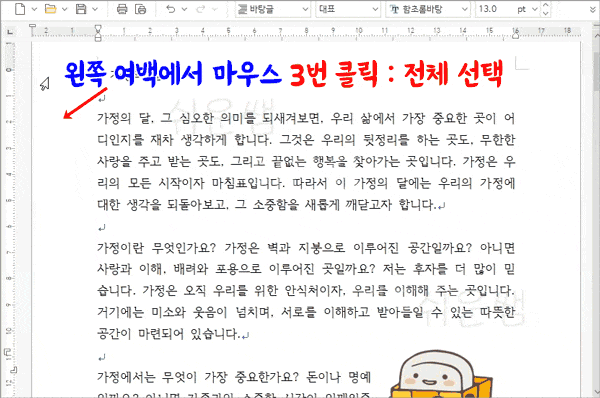
참고)
| 여백에서 마우스 한 번 클릭 | 한 줄 선택 |
| 여백에서 마우스 두 번 클릭 | 한 문단 선택 |
| 여백에서 마우스 세 번 클릭 | 문서 전체 선택 |
방법 3) 키보드 [F3] 4번 누르기
키보드 맨 윗줄의 [F3]을 네 번 누릅니다.
참고)
| 키보드 [F3] | |
| 두 번 누르기 | 커서가 있는 단어 선택 (띄어쓰기 한 곳까지) |
| 세 번 누르기 | 한 문단 선택 |
| 네 번 누르기 | 문서 전체 선택 |
방법 4) 상단 메뉴
[편집∨] - [모두 선택]을 클릭합니다.
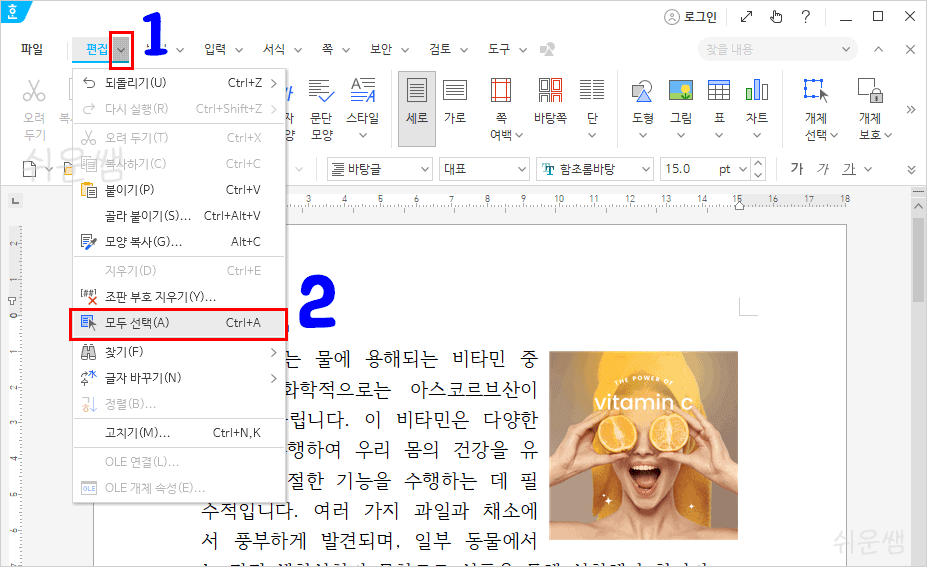
또는 [편집] - [개체 선택] - [모두 선택]을 클릭합니다.
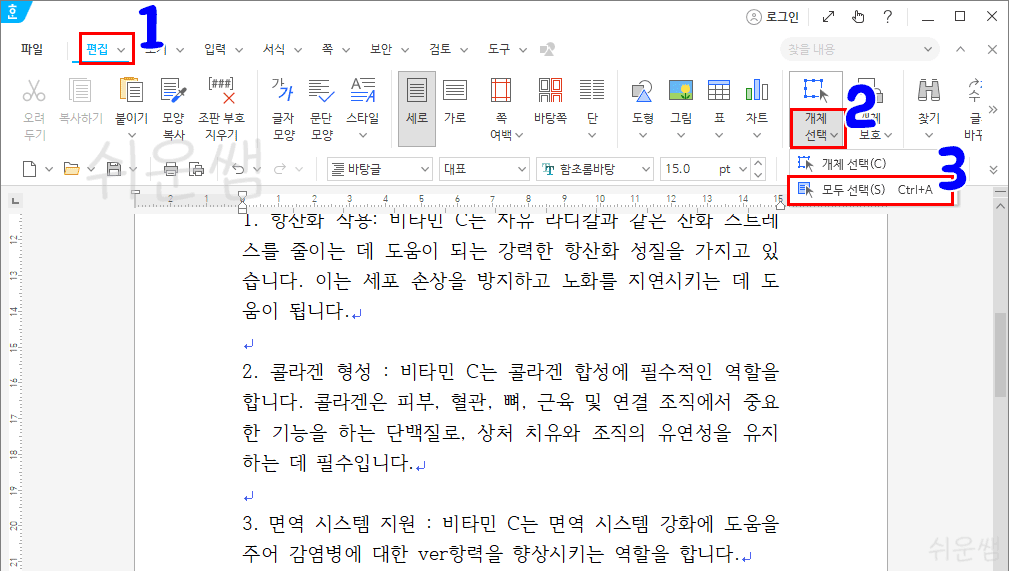
각 방법 중에서 자신에게 맞는 방법으로 사용하시길 바랍니다.
▼ 관련글 보기
[hwp 한글문서] 글자 범위 지정 방법 모음 - 효율적인 문서작성을 위한 필수 팁
쉬운쌤입니다. 효율적인 문서 작성은 시간을 절약하는데 매우 중요합니다. 문서는 글자 비중이 높기 때문에 관련된 유용한 기능을 알아두면 문서 작성이 더욱 편리해집니다. 특히 서식 설정 등
fervors.tistory.com
▼ 한글 문서 전체 글 목록 보기

728x90
'IT정보화 > 한컴 오피스' 카테고리의 다른 글
| 한컴오피스 한글 문서 - 줄 단위 삭제 단축키 (0) | 2024.07.19 |
|---|---|
| 한컴타자연습 타이핑 글자 입력이 안되거나 느릴 때 - 이유 및 해결방법 (0) | 2024.07.09 |
| [한컴오피스] 한글 문서 필수 팁 - 문서 맨 앞과 맨 뒤로 이동 단축키, 원하는 쪽으로 빠르게 이동하는 방법 (0) | 2024.06.28 |
| [hwp 한글문서] 글자 범위 지정 방법 모음 - 효율적인 문서작성을 위한 필수 팁 (0) | 2024.06.24 |
| [hwp한글] 문서 여백에 이미지 삽입, 반대로 여백으로 넘어가지 않게 설정하기 (0) | 2024.06.17 |
